Samsung Galaxy 휴대폰의 잠금 화면에서 메시지 내용을 숨기는 방법
잡집 / / September 22, 2023
대부분의 스마트폰에는 무단 액세스를 방지하기 위해 생체 인식 보호 기능이 제공됩니다. iPhone 사용자의 경우 Face ID 보호는 잠금 화면 알림에도 작동합니다. 즉, Face ID 인증을 완료한 경우에만 메시지 내용이 잠금 해제됩니다. 삼성은 갤럭시폰의 One UI에도 비슷한 트릭을 구현했습니다. 삼성 휴대폰의 잠금 화면에서 메시지 내용을 숨기는 방법은 다음과 같습니다.

기본 설정을 사용하면 휴대폰에 액세스하는 사람은 누구나 수신된 이메일과 메시지를 볼 수 있습니다. 조용한 대화와 알림을 숨길 수 있지만 구현이 iOS만큼 완벽하지는 않습니다. 하지만 삼성의 One UI. 시스템은 얼굴을 통해 휴대폰 잠금을 해제할 때만 메시지 내용을 표시합니다. 실제로 확인해 보겠습니다.
Galaxy 휴대폰에서 Face ID 보호 설정
삼성 갤럭시 휴대폰에는 Face ID와 지문 인증이 탑재되어 있습니다. 그러나 대부분의 사용자는 편의를 위해 지문 생체 인식을 설정합니다. 얼굴인식 잠금해제를 설정하려면 아래 단계를 따르세요.
1 단계: 삼성 갤럭시 휴대폰에서 설정을 엽니다.
2 단계: 보안 및 개인 정보 보호로 스크롤합니다.
3단계: 생체인식을 선택하세요. 얼굴 인식을 탭하세요. 인증을 완료하려면 장치 PIN을 입력하세요.


4단계: 얼굴 인식을 누른 후 화면의 안내에 따라 설정을 완료하세요.
5단계: 얼굴 잠금 해제를 활성화하고 스와이프가 전환될 때까지 잠금 화면을 유지하세요.


이제 귀하의 Samsung Galaxy 휴대폰은 얼굴 잠금 해제, 지문 스캐너 및 PIN으로 보호됩니다. 메시지 내용을 숨기려면 잠금 화면 알림을 조정해야 합니다.
잠금 화면 알림 설정 변경
갤럭시 휴대폰에서 얼굴인식 잠금해제를 설정한 후에는 잠금 화면 조정 알림 설정.
1 단계: Samsung Galaxy 휴대폰에서 설정을 열고 알림을 선택하세요.
2 단계: '잠금 화면 알림'을 탭하세요.


3단계: 콘텐츠 숨기기 옆에 있는 라디오 버튼을 탭하세요.
4단계: '잠금 해제 시 콘텐츠 표시' 토글을 활성화합니다.
5단계: 알림을 탭하면 표시되며 선택할 수 있는 몇 가지 옵션이 있습니다.


모든 경고 및 자동 알림을 표시하거나 경고(일반) 알림만 표시하도록 시스템을 설정할 수 있습니다. 휴대폰을 잠그고 보안 설정이 실제로 작동하는지 확인하세요.
잠금 화면에서 알림을 탭하면 대신 알림 센터가 열립니다. 또한 알림 메시지를 확장하려면 휴대폰 잠금을 해제해야 합니다. One UI가 얼굴을 감지하고 휴대폰 잠금을 해제한 후 메시지를 확장하여 내용을 확인할 수 있습니다. iPhone을 사용하고 계시다면 Samsung의 구현이 집처럼 편안하게 느껴지실 것입니다.

선택한 앱의 잠금 화면에 메시지 내용 표시
삼성은 잠금 화면에 선택한 앱의 메시지 내용을 표시하는 옵션도 제공합니다. 예를 들어 소셜 미디어 앱의 메시지 콘텐츠를 활성화하고 이메일, 메시지, 은행과 같은 필수 서비스에 대해서는 이를 숨길 수 있습니다. 당신이해야 할 일은 다음과 같습니다.
1 단계: Galaxy 휴대폰에서 설정 앱을 실행하고 알림으로 스크롤하세요.
2 단계: '잠금 화면 알림'을 선택하세요.

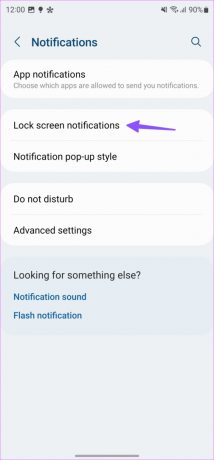
3단계: 콘텐츠 표시 옆에 있는 라디오 버튼을 탭하세요.
4단계: 설정 톱니바퀴 아이콘을 탭하고 잠금 화면 알림에 콘텐츠를 표시할 수 있는 앱 옆에 있는 토글을 켭니다. Telegram, Messenger 등의 비공개 앱이 잠금 화면에 콘텐츠를 표시하지 못하도록 비활성화할 수 있습니다.
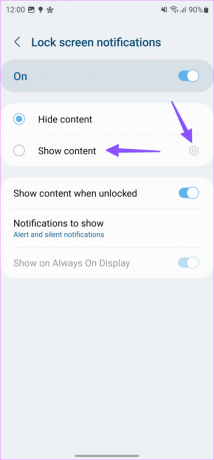

알림 기록 활성화
때로는 귀하 또는 귀하의 자녀가 실수로 잠금 화면 알림을 스와이프하여 무시하는 경우가 있습니다. 이 과정에서 중요한 알림과 메시지를 놓칠 수도 있습니다. Android에는 이동 중에 받은 알림과 무시한 알림을 저장하는 깔끔한 '알림 기록' 옵션이 제공됩니다. 삼성도 동일한 기능을 구현했으며 아래 단계에 따라 활성화할 수 있습니다.
1 단계: Galaxy 휴대폰에서 설정 앱을 열고 알림으로 스크롤하세요.
2 단계: 고급 설정을 탭합니다.


3단계: 알림 기록을 선택합니다.
4단계: 다음 메뉴에서 동일하게 활성화하십시오.


그 후에는 자신도 모르게 알림을 닫을 때마다 동일한 메뉴로 이동하여 놓친 알림을 찾으세요.
잠금 화면 알림 조정
기본 One UI 잠금 화면 사용자 정의 옵션은 일부로 제한될 수 있습니다. 알림 아이콘이 잠금 화면에 표시되는 방식을 제어할 수 없습니다. 당신이 그것의 팬이 아니라면, 굿락을 사용해보세요 그것을 조정하기 위해.
메모: Samsung Good Lock은 일부 지역에서만 사용할 수 있습니다.
1 단계: 갤럭시 스토어에서 Samsung Good Lock을 다운로드하세요.
2 단계: Good Lock을 실행하고 LockStar를 설치하세요.
3단계: 그것을 탭하세요. 잠금 화면 토글을 활성화하고 탭하세요. 시계, 미디어 플레이어, 앱 아이콘을 어느 위치에서나 재배열할 수 있습니다.


4단계: 앱 아이콘을 탭하여 알림 유형, 규모, 투명도 및 색상을 변경할 수 있습니다. 저장을 탭하면 됩니다.

Samsung Galaxy 휴대폰에 Good Lock 다운로드
엿보는 눈으로부터 기밀 정보를 숨기세요
메시지(OPT를 받는 경우), Gmail 및 기타 앱과 같은 앱에서 메시지 콘텐츠를 숨기는 것이 좋습니다. 얼굴 인식 기능으로 잠그고 다른 사람이 메시지 내용을 엿보는 것을 방지할 수 있습니다.
최종 업데이트 날짜: 2023년 8월 21일
위 기사에는 Guiding Tech 지원에 도움이 되는 제휴 링크가 포함될 수 있습니다. 그러나 이는 당사의 편집 무결성에 영향을 미치지 않습니다. 콘텐츠는 편견 없이 진실성을 유지합니다.

작성자
Parth는 이전에 EOTO.tech에서 기술 뉴스를 다루는 일을 했습니다. 그는 현재 Guiding Tech에서 프리랜서로 앱 비교, 튜토리얼, 소프트웨어 팁 및 요령에 대한 글을 쓰고 있으며 iOS, Android, macOS 및 Windows 플랫폼에 대해 심층적으로 다루고 있습니다.



